Példányszintű nyilvános IP-cím (klasszikus) áttekintése
A példányszintű nyilvános IP-cím (ILPIP) egy nyilvános IP-cím, amelyet közvetlenül hozzárendelhet egy virtuális géphez vagy a Cloud Services-szerepkörpéldányhoz, nem pedig ahhoz a felhőszolgáltatáshoz, amelyben a virtuális gép vagy a szerepkörpéldány található. Az ILPIP nem a felhőszolgáltatáshoz rendelt virtuális IP-cím (VIP) helyét veszi át. Ehelyett egy további IP-cím, amellyel közvetlenül csatlakozhat a virtuális géphez vagy a szerepkörpéldányhoz.
Fontos
Az Azure két különböző üzembehelyezési modellel rendelkezik az erőforrások létrehozásához és kezeléséhez: Resource Manager és klasszikus. Ez a cikk a klasszikus üzembehelyezési modellt ismerteti. A Microsoft azt javasolja, hogy Resource Manager keresztül hozzon létre virtuális gépeket. Győződjön meg arról, hogy tudja, hogyan működnek az IP-címek az Azure-ban.
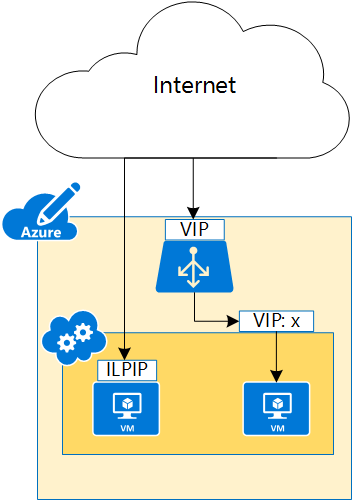
Az 1. ábrán látható módon a felhőszolgáltatás virtuális IP-címmel érhető el, míg az egyes virtuális gépekhez általában a VIP:<portszám> használatával lehet hozzáférni. Egy ILPIP adott virtuális géphez való hozzárendelésével a virtuális gép közvetlenül az adott IP-cím használatával érhető el.
Amikor felhőszolgáltatást hoz létre az Azure-ban, a rendszer automatikusan létrehozza a megfelelő A DNS-rekordokat, hogy a tényleges VIRTUÁLIS IP-cím használata helyett teljes tartománynévvel (FQDN) engedélyezze a szolgáltatáshoz való hozzáférést. Ugyanez történik az ILPIP esetében is, így az ILPIP helyett teljes tartománynévvel lehet hozzáférni a virtuális géphez vagy a szerepkörpéldányhoz. Ha például létrehoz egy contosoadservice nevű felhőszolgáltatást, és konfigurál egy contosoweb nevű webes szerepkört két példánnyal, és a .cscfg domainNameLabel fájlban a WebPublicIP értékre van állítva, az Azure a következő A rekordokat regisztrálja a példányokhoz:
- WebPublicIP.0.contosoadservice.cloudapp.net
- WebPublicIP.1.contosoadservice.cloudapp.net
- ...
Megjegyzés
Minden virtuális géphez vagy szerepkörpéldányhoz csak egy ILPIP-t rendelhet hozzá. Előfizetésenként legfeljebb 5 ILPIP használható. Az ILPIP-k nem támogatottak a több hálózati adapteres virtuális gépek esetében.
Miért kérnék ILPIP-t?
Ha a virtuális géphez vagy szerepkörpéldányhoz közvetlenül hozzárendelt IP-címmel szeretne csatlakozni a felhőszolgáltatás VIP:<portszámának> használata helyett, kérjen ILPIP-t a virtuális géphez vagy a szerepkörpéldányhoz.
- Aktív FTP – Ha ILPIP-t rendel egy virtuális géphez, bármilyen porton fogadhatja a forgalmat. A virtuális gép számára nem szükséges végpontok a forgalom fogadásához. Az FTP-protokoll áttekintésével kapcsolatos részletekért tekintse meg az FTP-protokoll áttekintését.
- Kimenő IP-cím – A virtuális gépről érkező kimenő forgalom forrásként az ILPIP-re van leképezve, az ILPIP pedig egyedileg azonosítja a virtuális gépet külső entitások számára.
Megjegyzés
Korábban az ILPIP-címet nyilvános IP-címnek (PIP) nevezték.
ILPIP kezelése virtuális géphez
Az alábbi feladatok lehetővé teszik ILPIP-k létrehozását, hozzárendelését és eltávolítását a virtuális gépekről:
ILPIP kérése virtuális gép létrehozása során a PowerShell használatával
A következő PowerShell-szkript létrehoz egy FTPService nevű felhőszolgáltatást, lekéri a rendszerképet az Azure-ból, létrehoz egy FTPInstance nevű virtuális gépet a lekért rendszerkép használatával, beállítja a virtuális gépet ILPIP használatára, és hozzáadja a virtuális gépet az új szolgáltatáshoz:
New-AzureService -ServiceName FTPService -Location "Central US"
$image = Get-AzureVMImage|?{$_.ImageName -like "*RightImage-Windows-2012R2-x64*"}
#Set "current" storage account for the subscription. It will be used as the location of new VM disk
Set-AzureSubscription -SubscriptionName <SubName> -CurrentStorageAccountName <StorageAccountName>
#Create a new VM configuration object
New-AzureVMConfig -Name FTPInstance -InstanceSize Small -ImageName $image.ImageName `
| Add-AzureProvisioningConfig -Windows -AdminUsername adminuser -Password MyP@ssw0rd!! `
| Set-AzurePublicIP -PublicIPName ftpip | New-AzureVM -ServiceName FTPService -Location "Central US"
Ha egy másik tárfiókot szeretne megadni az új virtuálisgép-lemez helyeként, használhatja a MediaLocation paramétert :
New-AzureVMConfig -Name FTPInstance -InstanceSize Small -ImageName $image.ImageName `
-MediaLocation https://management.core.windows.net/<SubscriptionID>/services/storageservices/<StorageAccountName> `
| Add-AzureProvisioningConfig -Windows -AdminUsername adminuser -Password MyP@ssw0rd!! `
| Set-AzurePublicIP -PublicIPName ftpip | New-AzureVM -ServiceName FTPService -Location "Central US"
Virtuális gép ILPIP-adatainak lekérése
Az előző szkripttel létrehozott virtuális gép ILPIP-információinak megtekintéséhez futtassa a következő PowerShell-parancsot, és figyelje meg a PublicIPAddress és a PublicIPName értékeit:
Get-AzureVM -Name FTPInstance -ServiceName FTPService
Várt kimenet:
DeploymentName : FTPService
Name : FTPInstance
Label :
VM : Microsoft.WindowsAzure.Commands.ServiceManagement.Model.PersistentVM
InstanceStatus : ReadyRole
IpAddress : 100.74.118.91
InstanceStateDetails :
PowerState : Started
InstanceErrorCode :
InstanceFaultDomain : 0
InstanceName : FTPInstance
InstanceUpgradeDomain : 0
InstanceSize : Small
HostName : FTPInstance
AvailabilitySetName :
DNSName : http://ftpservice888.cloudapp.net/
Status : ReadyRole
GuestAgentStatus : Microsoft.WindowsAzure.Commands.ServiceManagement.Model.GuestAgentStatus
ResourceExtensionStatusList : {Microsoft.Compute.BGInfo}
PublicIPAddress : 104.43.142.188
PublicIPName : ftpip
NetworkInterfaces : {}
ServiceName : FTPService
OperationDescription : Get-AzureVM
OperationId : 568d88d2be7c98f4bbb875e4d823718e
OperationStatus : OK
ILPIP eltávolítása virtuális gépről
A virtuális géphez az előző szkriptben hozzáadott ILPIP eltávolításához futtassa a következő PowerShell-parancsot:
Get-AzureVM -ServiceName FTPService -Name FTPInstance | Remove-AzurePublicIP | Update-AzureVM
ILPIP hozzáadása meglévő virtuális géphez
Ha ILPIP-t szeretne hozzáadni az előző szkripttel létrehozott virtuális géphez, futtassa a következő parancsot:
Get-AzureVM -ServiceName FTPService -Name FTPInstance | Set-AzurePublicIP -PublicIPName ftpip2 | Update-AzureVM
ILPIP kezelése Cloud Services-szerepkörpéldányhoz
Ha ILPIP-t szeretne hozzáadni egy Cloud Services-szerepkörpéldányhoz, hajtsa végre a következő lépéseket:
Töltse le a felhőszolgáltatáshoz tartozó .cscfg fájlt a Felhőszolgáltatások konfigurálása című cikk lépéseinek végrehajtásával.
Frissítse a .cscfg fájlt az
InstanceAddresselem hozzáadásával. Az alábbi minta egy MyPublicIP nevű ILPIP-t ad hozzá egy WebRole1 nevű szerepkörpéldányhoz:<?xml version="1.0" encoding="utf-8"?> <ServiceConfiguration serviceName="ILPIPSample" xmlns="https://schemas.microsoft.com/ServiceHosting/2008/10/ServiceConfiguration" osFamily="4" osVersion="*" schemaVersion="2014-01.2.3"> <Role name="WebRole1"> <Instances count="1" /> <ConfigurationSettings> <Setting name="Microsoft.WindowsAzure.Plugins.Diagnostics.ConnectionString" value="UseDevelopmentStorage=true" /> </ConfigurationSettings> </Role> <NetworkConfiguration> <AddressAssignments> <InstanceAddress roleName="WebRole1"> <PublicIPs> <PublicIP name="MyPublicIP" domainNameLabel="WebPublicIP" /> </PublicIPs> </InstanceAddress> </AddressAssignments> </NetworkConfiguration> </ServiceConfiguration>Töltse fel a felhőszolgáltatáshoz tartozó .cscfg fájlt a Felhőszolgáltatások konfigurálása című cikk lépéseinek végrehajtásával.
ILPIP-információk lekérése felhőszolgáltatáshoz
Az ILPIP-adatok szerepkörpéldányonkénti megtekintéséhez futtassa a következő PowerShell-parancsot, és figyelje meg a PublicIPAddress, a PublicIPName, a PublicIPDomainNameLabel és a PublicIPFqdns értékeit:
Add-AzureAccount
$roles = Get-AzureRole -ServiceName <Cloud Service Name> -Slot Production -RoleName WebRole1 -InstanceDetails
$roles[0].PublicIPAddress
$roles[1].PublicIPAddress
Az altartomány A rekordját is lekérdezheti nslookup :
nslookup WebPublicIP.0.<Cloud Service Name>.cloudapp.net
Következő lépések
- Ismerje meg, hogyan működik az IP-címzés a klasszikus üzemi modellben.
- További információ a fenntartott IP-címekről.